Konfigurieren der Datendarstellung im Dokumentfenster
Nach der Erkennung werden die Daten im Dokumentfenster angezeigt. Die Daten werden standardmäßig der Reihe nach angeordnet. Die zugehörigen Beschriftungen entsprechen jeweils den Namen der Felder der Dokumentdefinitionen. Sie können jedoch die Darstellung der Daten ändern, die Anordnung nach Bedarf anpassen oder Elemente umbenennen.
Die Präsentationseinstellungen werden von den Administratoren der Station auf den Datenformularen im Dokumentdefinitionseditor festgelegt.
So ändern Sie die Präsentationseinstellungen:
- Öffnen Sie den Dokumentdefinitionseditor.
- Stellen Sie sicher, dass das Datenformular angezeigt wird (klicken Sie auf Ansicht → Datenformular oder drücken Sie Alt+F2).
- Verwenden Sie zur Einrichtung des Datenformulars die Befehle des Kontextmenüs.
Weitere Informationen finden Sie unten unter "Datenformulareinstellungen".
Um die Standardeinstellungen der Datenformularpräsentation wiederherzustellen, klicken Sie auf im Kontextmenü Standardansicht wiederherstellen. Alle Änderungen gehen verloren.
Eigenschaften der Datenformularelemente
Jede Art von Datenformularelement verfügt über ihre eigenen Eigenschaften. Nachfolgend finden Sie eine Liste der Eigenschaften, die für alle Typen von Elementen, Eigenschaften von Gruppen und Eigenschaften von Beschriftungsfeldern gelten.
Zur Anzeige der Eigenschaften eines Elements das Element doppelklicken oder mit der rechten Maustaste anklicken und auf Eigenschaften im jeweiligen Kontextmenü klicken.
Die Registerkarte Position des Dialogfelds Eigenschaften eines Elements
- Ausrichtung - für die Anpassung der Ausrichtung des Elements entlang der Vertikalen einer Horizontalachse. Die Ausrichtung der Elemente kann außerdem über die Kontextmenüs der Elemente geändert werden.
- Ränder - ändert den Abstand von Punkten zwischen Element und den Rändern der Zelle des Elements. Wird ein Rand von Null festgelegt, verwendet das Programm den schmalsten Rand, mit dem eine Überlappung der Elemente verhindert werden kann.
Die Ränder können auch mithilfe der Befehle aus dem Kontextmenü des Elements geändert werden, indem es in dessen Zelle gezogen und indem der rechte oder untere Rand der Zelle verschoben wird, damit sie das Element berühren. - Mindestgröße festlegen - passt die Mindestbreite und -höhe des Elements an. Wurde keine Mindestgröße festgelegt, wird diese automatisch bestimmt.
Auch die Mindestgröße und -breite eines Elements können geändert werden, indem die Ränder des Elements mit der Maus gezogen werden. Um die Standardgröße eines Elements wiederherzustellen, mit der rechten Maustaste anklicken und auf Standardgröße wiederherstellen im Kontextmenü klicken.
Elemente, für die Mindestgröße automatisch berechnet wurde, werden im Datenformular grün angezeigt. Elemente, deren Mindestgröße vom Benutzer festgelegt wurde, werden rot angezeigt.
- Feste Breite - gibt an, dass das Element eine feste Breite hat. Diese Einstellung funktioniert nur, wenn das Feld groß genug ist, um mindestens ein Zeichen zu enthalten.
Wenn eine sehr lange Textfolge in ein Feld eingegeben werden soll, dessen Breite nicht festgelegt ist, wird das Feld entsprechend der Länge des Textes erweitert. Wenn Sie eine feste Breite für ein Feld angeben, werden lange Textzeichenfolgen in die Feldgröße umgebrochen.
Die Registerkarte Format im Dialogfeld Beschriftungsfeld-Eigenschaften einer Bezeichnung
- Text - der Text in einer Bezeichnung (im Allgemeinen der Name eines Feldes oder eine Erläuterung).
- Schriftarten ändert Schriftart, Schriftgröße und Schriftstil. Die in der Dokumentdefinition angegebene Schriftart und Schriftgröße werden standardmäßig verwendet. Um diese Einstellungen zu ändern, deaktivieren Sie die Option Standard verwenden.
Tipp. Sie können die Beschriftung eines Felds im Datenformular ändern, ohne den Namen des Felds in der Dokumentstruktur zu verändern. Das kann hilfreich sein bei der Arbeit mit Dokumentdefinitionen, bei denen die Feldnamen nicht geändert werden können oder wenn benutzerdefinierte Namen für Spalten in Tabellen angegeben werden müssen.
Tipp. Sie können Feldern des Dokuments Text hinzufügen, indem Sie mit der rechten Maustaste in einen freien Bereich des Datenformulars und auf Text einfügen im Kontextmenü klicken.
Die Registerkarten Format und Instanzen in den Gruppeneigenschaften:
- Einstellungen für Gruppenfelder anzeigen
Sie können das Standard-Erscheinungsbild von Feldergruppen im Dokumentfenster ändern. Dazu klicken Sie mit der rechten Maustaste auf eine Gruppe im Datenformular, öffnen deren Dialogfeld für die Eigenschaften, wählen die Registerkarte Format und wählen eines der folgenden Elemente in der Dropdownliste Gruppe minimieren: - Nie - die Gruppe wird erweitert und alle Felder in der Gruppe sind während der Überprüfung für den Operator sichtbar. Dieser Wert wird standardmäßig verwendet.
- Immer - die Gruppe wird reduziert. Der Operator muss die Gruppe erweitern, um die Inhalte ihrer Felder anzuzeigen.
- Wenn keine Feldfehler vorhanden - enthalten die Felder in der Gruppe keine Formatierungsfehler, wird die Gruppe minimiert. Formatierungsfehler die nach dem Öffnen des Dokuments aufgetreten sind, wirken sich nicht auf die Darstellung der Gruppe aus.
- Wenn alle Felder leer sind - die Gruppe wird minimiert, wenn deren Felder keine Daten enthalten.
- Rand anzeigen blendet den Rand um eine Gruppe im Dokumentfenster ein oder aus.
Enthält eine Gruppe Instanzen und der Rand ist ausgeblendet, werden links von den Instanzen rechteckige Steuerelemente angezeigt. Mit diesen Steuerelementen kann die Instanz gelöscht und eine neue Instanz eine Position über- oder unterhalb der ausgewählten Instanz hinzugefügt werden. - Mit Aufforderung 'Neue Instanz anzeigen' anzeigen wird ein Link angezeigt oder ausgeblendet, der den Benutzer dazu auffordert, eine Instanz für Gruppen oder Felder mit Instanzen hinzuzufügen.
Die oben beschriebenen Elementeigenschaften, die Bildschirmauflösung, die Vergrößerungsstufe des Formulars und die Inhalte der Zellen werden für die Berechnung der Position des Feldes im Datenformular verwendet.
Einstellungen für das Datenformular
Schrift und Schriftgröße
Felderbilder im Dokumentfenster anzeigen
Elemente gruppieren
Einstellung für Spaltenanzeige
Einstellungen für Dokumentdefinitionsbereiche anzeigen
Feldreihenfolge auswählen
Dokumentbild vergrößern
4/12/2024 6:16:01 PM
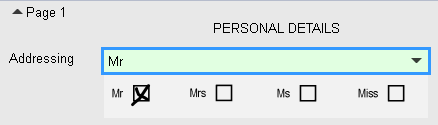
 Hinweis. Wird einem Feld eine Bezeichnung oder ein Bild hinzugefügt, werden diese Elemente in einer Gruppe zusammengefasst.
Hinweis. Wird einem Feld eine Bezeichnung oder ein Bild hinzugefügt, werden diese Elemente in einer Gruppe zusammengefasst.